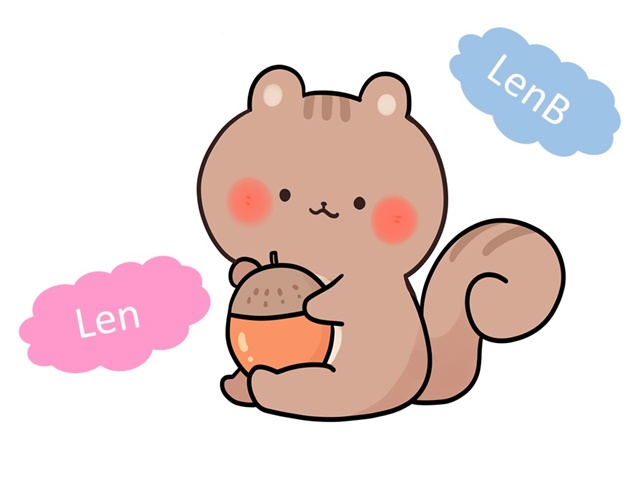アクセス担当のまみです。
社員コードや商品コード等文字数の決まっているデータがあります。
文字数が決まっているはずなのになぜだか1文字多かったり少なかったり、やっぱり入力ミスってありますね。
そんな時にお世話になるのがLen関数とLenB関数です。
Len関数は指定した文字列の文字数を、LenB関数はバイト数を数えてくれるので、文字数制限に使えますよ!
今回はLen関数、LenB関数についてお伝えしますね。
Contents
文字数を数えてくれるLen関数
指定した文字列or変数の文字数を返してくれます。



使用するテーブル
「T_サンプルデータ」
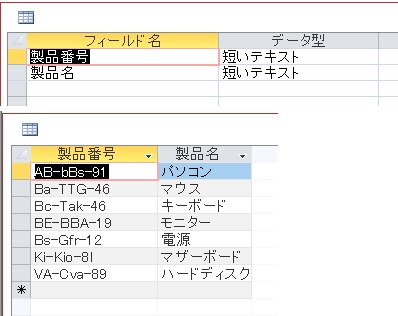
さっそくクエリを使って製品名の文字数を数えてみましょう!

リボンの①「作成」タブから②「クエリデザイン」を選択し、「T_サンプルデータ」を追加します。
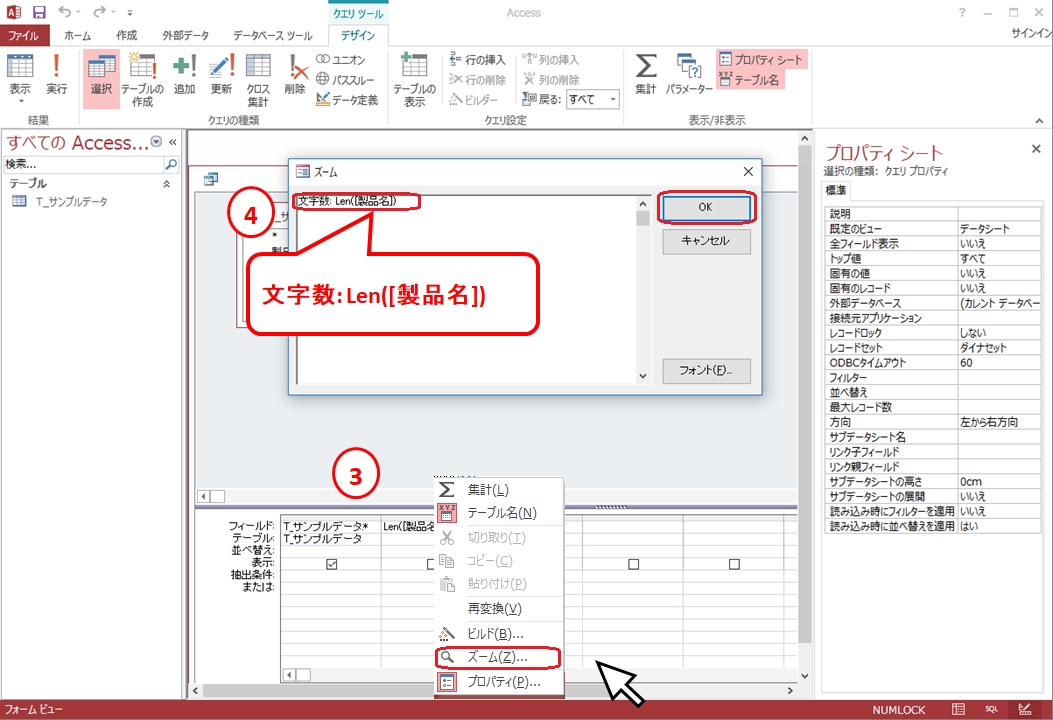
③フィールドに直接入力してもいいですが、右クリックして「ズーム」を選択すると、大きな画面で編集できます。
④「文字数: Len([製品名])」と入力して「OK」を左クリックしましょう。

クエリの結果
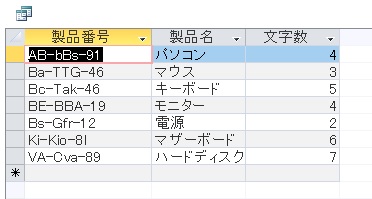

[quads id=2]
バイト数を数えてくれるLenB関数
Len関数は文字数を数えてくれますが、LenB関数はバイト数を数えてくれます。

Windowsでは全角も半角も1文字2バイト、Macintoshでは全角は2バイト、半角は1バイトで数えてくれます。




使用方法はLen関数と同じです。製品番号のバイト数を数えてみましょう。
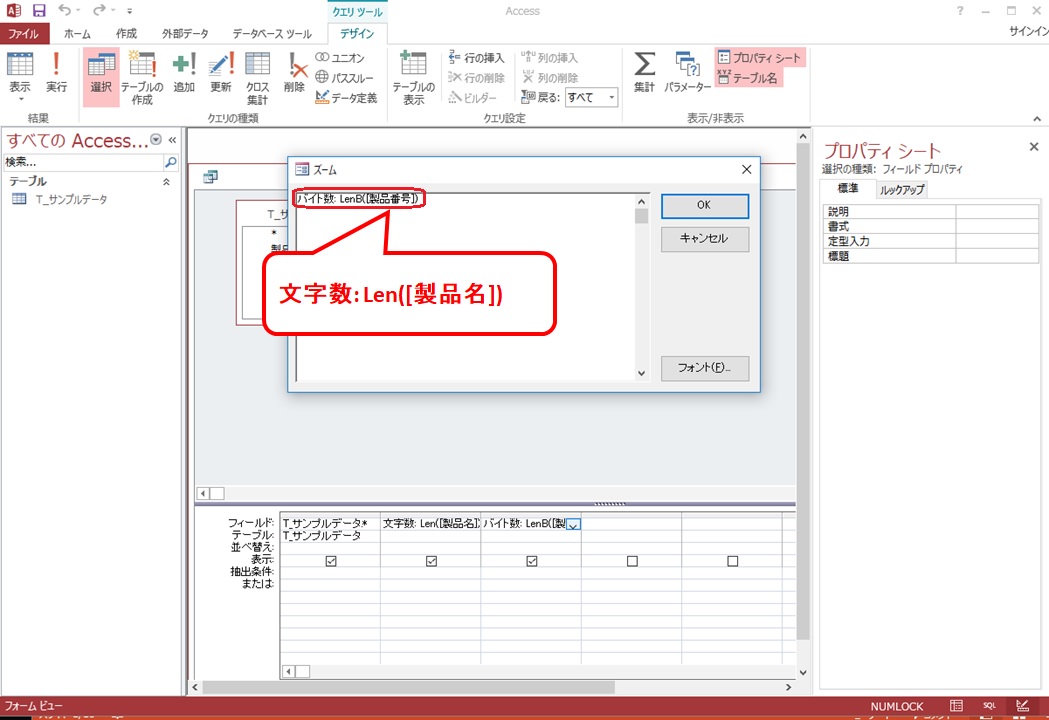
フィールドに「文字数: Len([製品名])」と入力して「OK」を左クリックしましょう。
クエリの結果
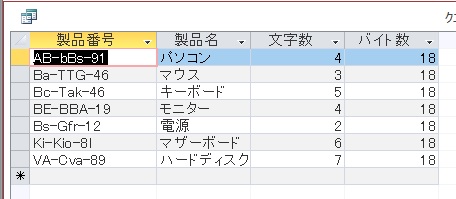

クエリは「Q_Len関数」と名前をつけておきましょう。
Len関数を使って文字数を制限する


そういう時に文字数制限ができるんだよ。

製品番号に9文字以外の入力でエラーメッセージが出るようにしてみましょう。
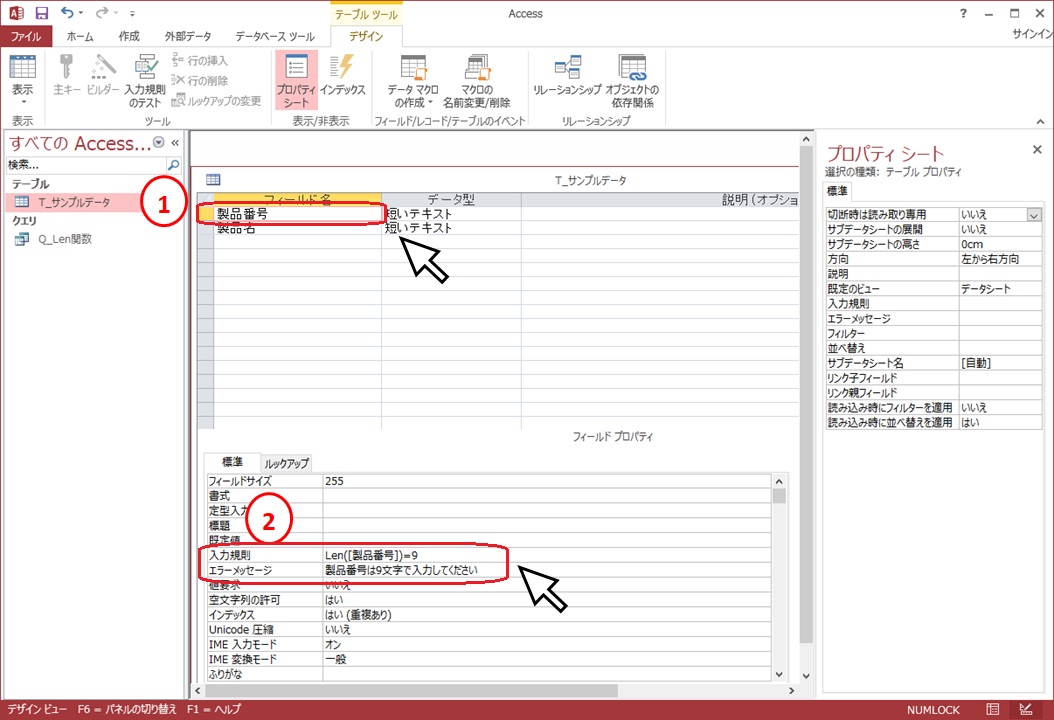
テーブルをデザインビューで開き、フィールド名の①「製品番号」が選択されている状態で②「入力規則」に「Len([製品番号])=9」と入力、「エラーメッセージ」に「製品番号は9文字で入力してください」と入力しましょう。

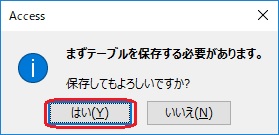
データシートビューに切り替えようとするとメッセージが出るので「OK」を左クリックで閉じておきましょう。
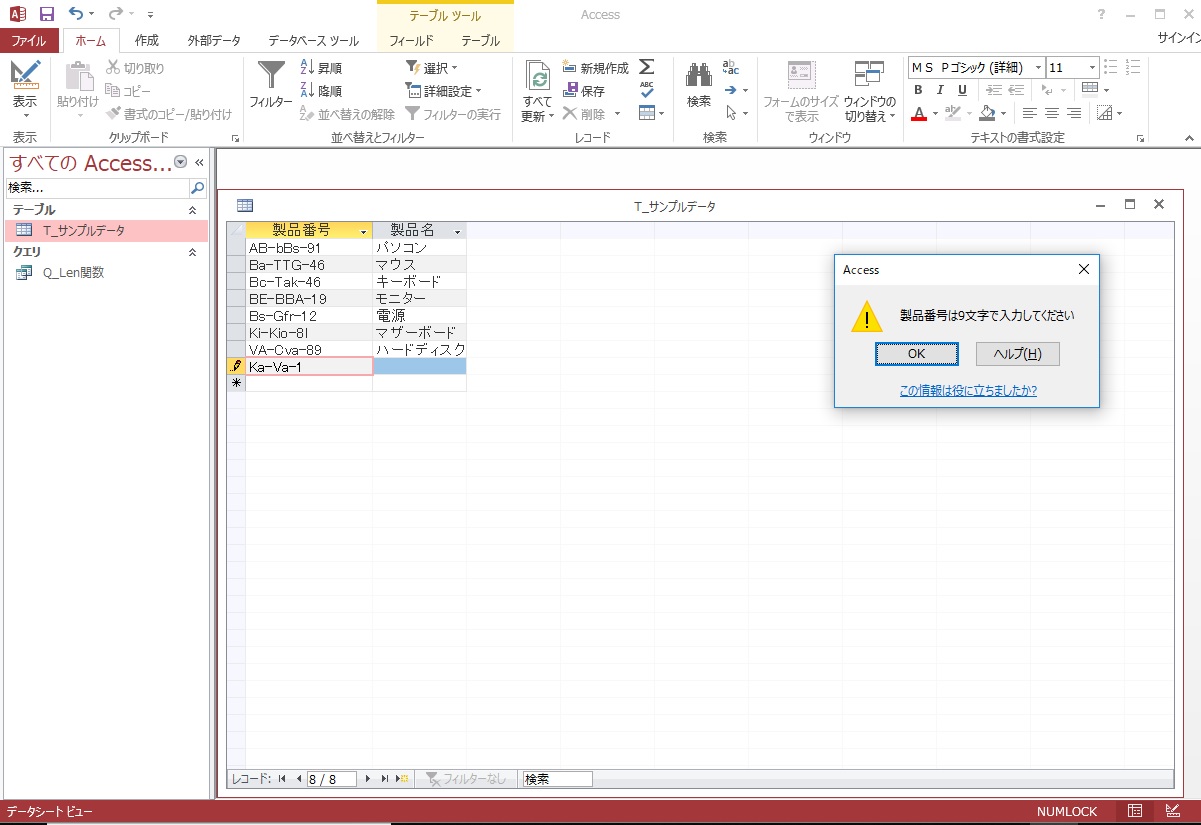

VBAで文字数制限する方法は下記の記事をどうぞ!
まとめ
データ入力時に文字数の制限をしてくれたらとっても助かります。
ミスを前もって防げる工夫は必要ですね。
ぜひ活用してくださいね!